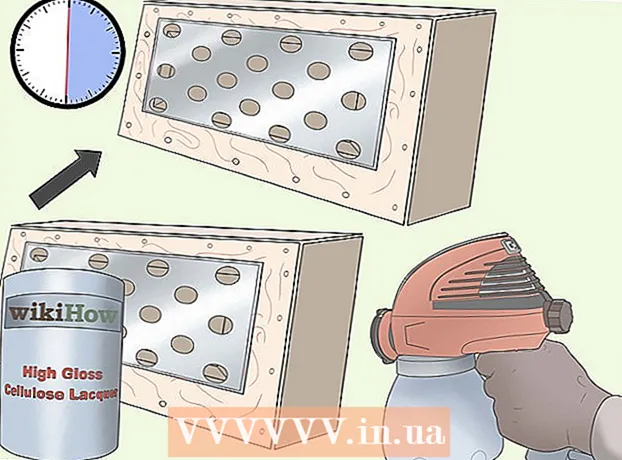लेखक:
Florence Bailey
निर्मितीची तारीख:
22 मार्च 2021
अद्यतन तारीख:
1 जुलै 2024

सामग्री
- पावले
- 2 पैकी 1 पद्धत: आपल्या नेटवर्कवर बदमाश डिव्हाइस कसे शोधावे
- 2 पैकी 2 पद्धत: इतर पद्धती
- टिपा
- चेतावणी
आजकाल वायरलेस नेटवर्कची सुरक्षा खूप महत्वाची आहे. हॅकर हल्ले करण्यासाठी तुम्हाला तुमच्या इंटरनेट कनेक्शनची बँडविड्थ वापरण्याची किंवा तुमच्या नेटवर्कशी कनेक्ट करण्याची गरज नाही. प्रत्येक वायरलेस राउटर वेगळे आहे, म्हणून हा लेख लिंक्सिस WAP54G राउटरचा वापर करून मूलभूत पायऱ्या कव्हर करेल. आपल्या राउटरसाठी अचूक पायऱ्या वर्णन केलेल्यापेक्षा भिन्न असू शकतात. हा लेख असे गृहीत धरतो की आपण आपल्या राउटरशी (केबल किंवा वायरलेसद्वारे) कनेक्ट करताना DHCP योग्यरित्या वापरत आहात.
पावले
 1 वेब ब्राउझर लाँच करा आणि नंतर डीफॉल्ट गेटवेचा IP पत्ता प्रविष्ट करा. ते शोधण्यासाठी:
1 वेब ब्राउझर लाँच करा आणि नंतर डीफॉल्ट गेटवेचा IP पत्ता प्रविष्ट करा. ते शोधण्यासाठी: - प्रारंभ मेनू उघडा, चालवा क्लिक करा आणि cmd टाइप करा
- Ipconfig टाइप करा आणि एंटर दाबा. डीफॉल्ट गेटवे पत्ता प्रदर्शित केला जाईल. आता तुमचे वेब ब्राउझर उघडा आणि तुमच्या ब्राउझरच्या अॅड्रेस बारमध्ये गेटवे अॅड्रेस एंटर करा.
 2 राउटरसाठी वापरकर्तानाव आणि संकेतशब्द प्रविष्ट करा.
2 राउटरसाठी वापरकर्तानाव आणि संकेतशब्द प्रविष्ट करा.- Linksys राउटरसाठी, डीफॉल्ट क्रेडेन्शियल आहेत: वापरकर्तानाव - काहीही नाही; पासवर्ड प्रशासक आहे.
- नेटगियर राउटरसाठी, डीफॉल्ट ओळखपत्रे आहेत: वापरकर्तानाव - प्रशासक; पासवर्ड - पासवर्ड.
- Dlink राउटरसाठी, डीफॉल्ट ओळखपत्रे आहेत: वापरकर्तानाव - प्रशासन; पासवर्ड गहाळ आहे.
- सीमेन्स राउटरसाठी, डीफॉल्ट ओळखपत्रे आहेत: वापरकर्तानाव - प्रशासन; पासवर्ड - प्रशासक (फक्त लहान अक्षरे).
- Zyxel-p600-t1a राउटरसाठी, डीफॉल्ट पासवर्ड 1234 आहे.
- डीफॉल्ट वापरकर्तानाव आणि संकेतशब्द राउटर केस किंवा इंटरनेटवर आढळू शकतात.
- तुम्हाला तुमची ओळखपत्रे सापडत नसल्यास, http://www.portforward.com वर जा.ही वेबसाइट सहसा पीअर-टू-पीअर गेम्स आणि प्रोग्राम्ससाठी पोर्ट उघडण्यासाठी वापरली जाते, परंतु जेव्हा पोर्ट्स कशी उघडावी हे स्पष्ट करते तेव्हा ते राऊटर क्रेडेन्शियल दर्शवते. राउटरची यादी विस्तृत आहे.
 3 आपण डीफॉल्ट वापरकर्तानाव आणि संकेतशब्द वापरत असल्यास, त्यांना सुरक्षित करण्यासाठी बदलण्यासाठी "प्रशासन" टॅबवर क्लिक करा. राउटरच्या कॉन्फिगरेशन पृष्ठावर, वापरकर्त्यांना राउटरशी कनेक्ट करण्यासाठी नोंदणी करण्याचा पर्याय शोधा आणि सक्षम करा.
3 आपण डीफॉल्ट वापरकर्तानाव आणि संकेतशब्द वापरत असल्यास, त्यांना सुरक्षित करण्यासाठी बदलण्यासाठी "प्रशासन" टॅबवर क्लिक करा. राउटरच्या कॉन्फिगरेशन पृष्ठावर, वापरकर्त्यांना राउटरशी कनेक्ट करण्यासाठी नोंदणी करण्याचा पर्याय शोधा आणि सक्षम करा.  4 काही कागद आणि पेन घ्या, तुमच्या वायरलेस नेटवर्कशी जोडलेले किंवा जोडलेले संगणक / उपकरणांचे MAC पत्ते शोधण्यासाठी आणि लिहायला (वर वर्णन केल्याप्रमाणे) डीफॉल्ट गेटवे पत्ता शोधा. तुमची MAC पत्ता सूची नियमितपणे तपासा त्यात अज्ञात पत्ते आहेत का ते पाहण्यासाठी; तसे असल्यास, अनधिकृत वापरकर्त्याने आपल्या नेटवर्कशी कनेक्ट केले आहे. MAC पत्ता हा एक अद्वितीय हेक्साडेसिमल कोड आहे जो इथरनेट केबल्सद्वारे कनेक्ट केलेल्या संगणकांच्या नेटवर्क कार्डची ओळख करतो. कोणतेही दोन MAC पत्ते समान नाहीत.
4 काही कागद आणि पेन घ्या, तुमच्या वायरलेस नेटवर्कशी जोडलेले किंवा जोडलेले संगणक / उपकरणांचे MAC पत्ते शोधण्यासाठी आणि लिहायला (वर वर्णन केल्याप्रमाणे) डीफॉल्ट गेटवे पत्ता शोधा. तुमची MAC पत्ता सूची नियमितपणे तपासा त्यात अज्ञात पत्ते आहेत का ते पाहण्यासाठी; तसे असल्यास, अनधिकृत वापरकर्त्याने आपल्या नेटवर्कशी कनेक्ट केले आहे. MAC पत्ता हा एक अद्वितीय हेक्साडेसिमल कोड आहे जो इथरनेट केबल्सद्वारे कनेक्ट केलेल्या संगणकांच्या नेटवर्क कार्डची ओळख करतो. कोणतेही दोन MAC पत्ते समान नाहीत.
2 पैकी 1 पद्धत: आपल्या नेटवर्कवर बदमाश डिव्हाइस कसे शोधावे
 1 "सेटअप" टॅबवर क्लिक करा.
1 "सेटअप" टॅबवर क्लिक करा. 2 DHCP- सर्व्हरवर खाली स्क्रोल करा. हा पर्याय सक्रिय करा (तो अक्षम असल्यास).
2 DHCP- सर्व्हरवर खाली स्क्रोल करा. हा पर्याय सक्रिय करा (तो अक्षम असल्यास).  3 मुख्य टॅब अंतर्गत "स्थिती"> "स्थानिक नेटवर्क" वर क्लिक करा.
3 मुख्य टॅब अंतर्गत "स्थिती"> "स्थानिक नेटवर्क" वर क्लिक करा. 4 DHCP क्लायंट टेबल वर क्लिक करा. DHCP द्वारे आपल्या नेटवर्कशी जोडलेल्या संगणकांची सूची प्रदर्शित केली जाईल (DHCP स्वयंचलितपणे संगणकाचे IP आणि DNS पत्ते कॉन्फिगर करते). जर सर्व कनेक्ट केलेली उपकरणे DHCP वापरत असतील तरच हे कार्य करेल. स्थिर पत्ते असलेली उपकरणे सूचीबद्ध केली जाणार नाहीत.
4 DHCP क्लायंट टेबल वर क्लिक करा. DHCP द्वारे आपल्या नेटवर्कशी जोडलेल्या संगणकांची सूची प्रदर्शित केली जाईल (DHCP स्वयंचलितपणे संगणकाचे IP आणि DNS पत्ते कॉन्फिगर करते). जर सर्व कनेक्ट केलेली उपकरणे DHCP वापरत असतील तरच हे कार्य करेल. स्थिर पत्ते असलेली उपकरणे सूचीबद्ध केली जाणार नाहीत.
2 पैकी 2 पद्धत: इतर पद्धती
 1 "माझ्या वायरलेसवर कोण आहे" प्रोग्राम स्थापित करा आणि चालवा.
1 "माझ्या वायरलेसवर कोण आहे" प्रोग्राम स्थापित करा आणि चालवा. 2 आपल्या नेटवर्कशी कनेक्ट केलेल्या डिव्हाइसेसची सूची प्रदर्शित करण्यासाठी "आता स्कॅन करा" क्लिक करा.
2 आपल्या नेटवर्कशी कनेक्ट केलेल्या डिव्हाइसेसची सूची प्रदर्शित करण्यासाठी "आता स्कॅन करा" क्लिक करा. 3 राउटरचे कॉन्फिगरेशन पृष्ठ उघडा आणि कनेक्ट केलेल्या उपकरणांच्या सूचीवर जा. तुम्हाला एखादे अज्ञात उपकरण आढळल्यास, त्याचा MAC पत्ता ब्लॉक करा.
3 राउटरचे कॉन्फिगरेशन पृष्ठ उघडा आणि कनेक्ट केलेल्या उपकरणांच्या सूचीवर जा. तुम्हाला एखादे अज्ञात उपकरण आढळल्यास, त्याचा MAC पत्ता ब्लॉक करा.
टिपा
- तुमचा स्वतःचा IP पत्ता मिळवण्यासाठी, तुमच्या राउटरवर DHCP सर्व्हर बंद करा. परंतु या प्रकरणात, इतर वापरकर्ते आपल्या नेटवर्कशी कनेक्ट होऊ शकणार नाहीत (जोपर्यंत त्यांना पत्ता सापडत नाही).
- हॅकरचे हल्ले टाळण्यासाठी संगणकावर फायरवॉल स्थापित करा.
- वापरात नसताना तुमचे वायरलेस राउटर बंद करा.
- एकदा नेटवर्कशी कनेक्ट झाल्यानंतर, राऊटरला त्याचे नाव प्रसारित करण्यापासून रोखण्यासाठी ब्रॉडकास्ट फंक्शन अक्षम करा. तुम्हाला नाव माहित असल्याने तुम्ही अजूनही कनेक्ट होऊ शकाल.
- तुम्हाला तुमच्या नेटवर्कशी जोडलेल्या लोकांबद्दल काळजी वाटत असल्यास, वायरलेस टॅबवर जा, सुरक्षा क्लिक करा आणि WPA किंवा WPA2 सक्षम करा. ज्याला नेटवर्कशी कनेक्ट करायचे आहे त्याला WPA किंवा WPA2 की लागेल. WEP वापरू नका कारण क्रॅक होण्यास एक मिनिट लागतो.
- MAC पत्ता फिल्टरिंग चालू करा. केवळ ज्ञात MAC पत्ते असलेल्या डिव्हाइसेसना नेटवर्कशी कनेक्ट करण्याची परवानगी द्या. हा एक जलद सुरक्षा पर्याय आहे, परंतु MAC पत्ते डिव्हाइस आणि राउटर दरम्यान स्पष्ट मजकूरात प्रसारित केले जातात. संभाव्य हल्लेखोर आपला MAC पत्ता शोधण्यासाठी पॅकेट स्निफर वापरू शकतो आणि नंतर राऊटरला फसवण्यासाठी MAC स्पूफिंग करू शकतो.
- लक्षात ठेवा की येथे वर्णन केलेल्या पद्धती (WPA / WPA2 सक्रिय करण्याच्या अपवाद वगळता) लोकांना तुमच्या नेटवर्कशी कनेक्ट होण्यापासून रोखणार नाहीत. हे फक्त अननुभवी वापरकर्त्यासाठी कनेक्शन प्रक्रिया थोडी गुंतागुंतीची करते.
- वेगळा सबनेट वापरा. या प्रकरणात, आपला डीएचसीपी सर्व्हर बंद आहे हे कोणालाही कळणार नाही. हे करण्यासाठी, फक्त राउटरचा डीफॉल्ट आयपी पत्ता बदला (कॉन्फिगरेशन पृष्ठावर). उदाहरणार्थ, 192.168.1.1 ला 192.168.0.1 सह बदला.
- तुमचा नेटवर्क पासवर्ड दर एक ते दोन महिन्यांनी बदला आणि एईएस एन्क्रिप्शनसह नेहमी WPA2-PSK वापरा.
चेतावणी
- नेटवर्कमध्ये व्यत्यय येणार नाही याची खात्री करा.
- आपल्याला राउटरच्या चेसिसमध्ये प्रवेश असल्याची खात्री करा जर आपल्याला ते फॅक्टरी डीफॉल्टवर रीसेट करण्याची आवश्यकता असेल.
- WPA2-PSK आणि AES एन्क्रिप्शन सक्षम आहेत का ते नेहमी तपासा.